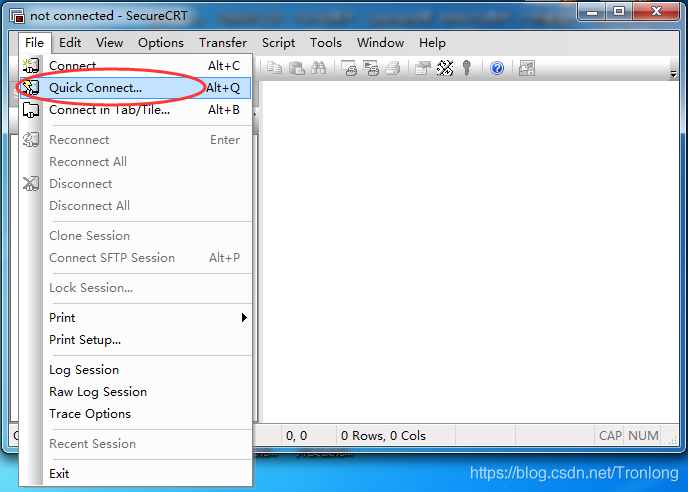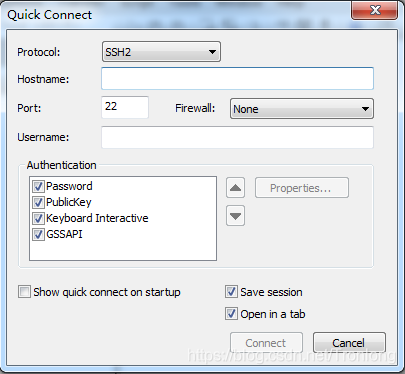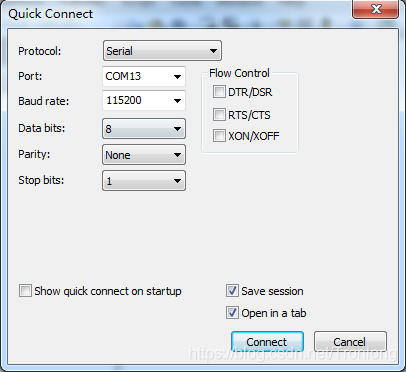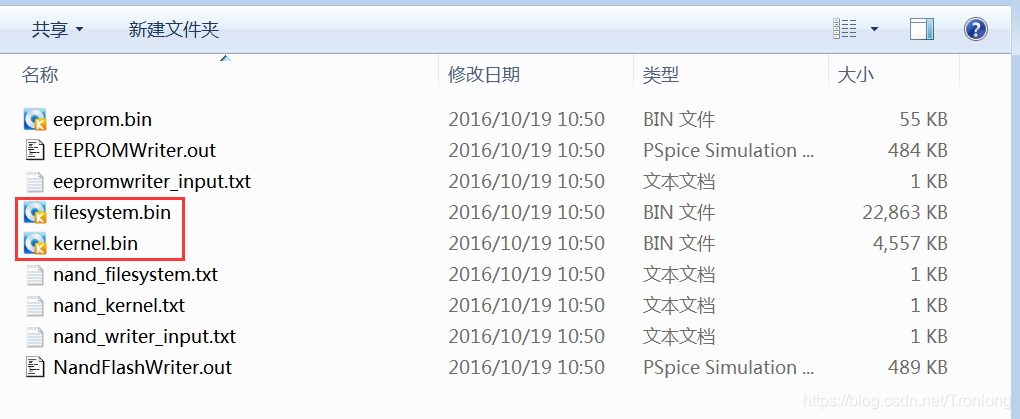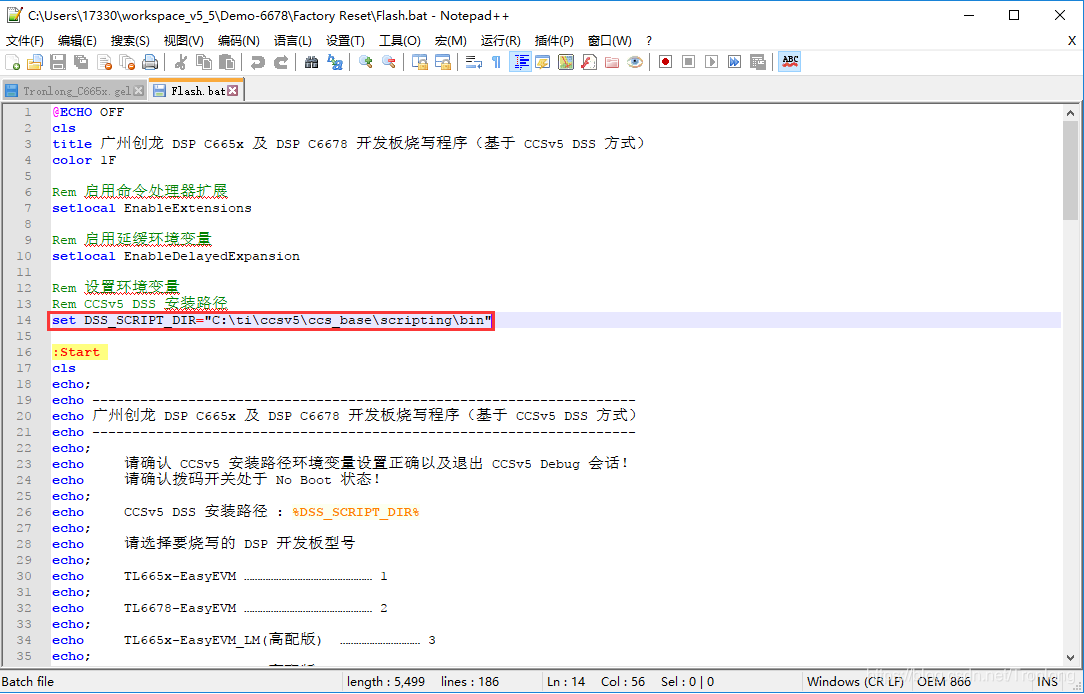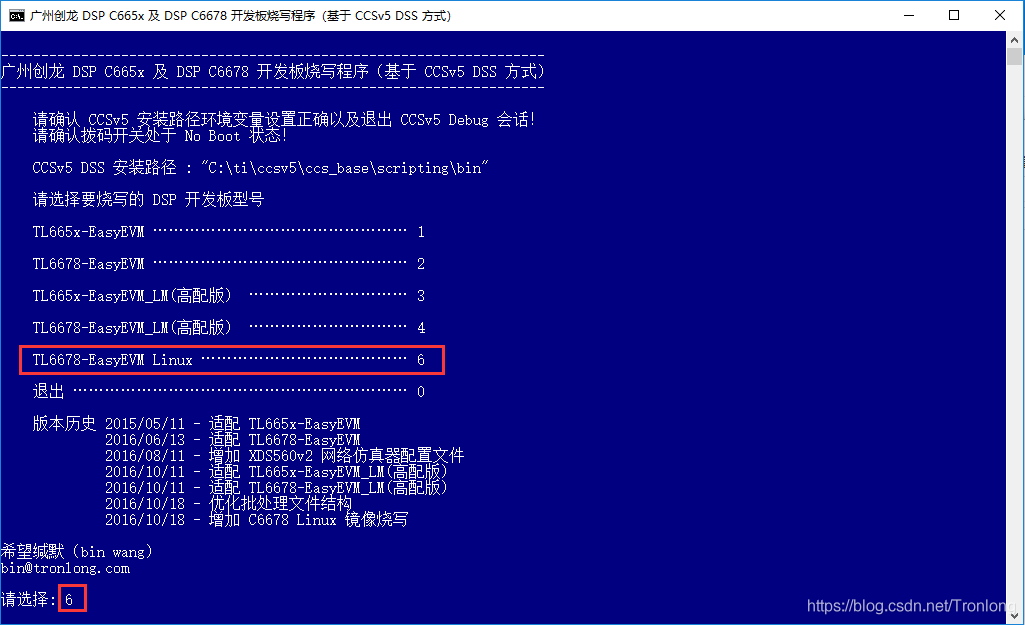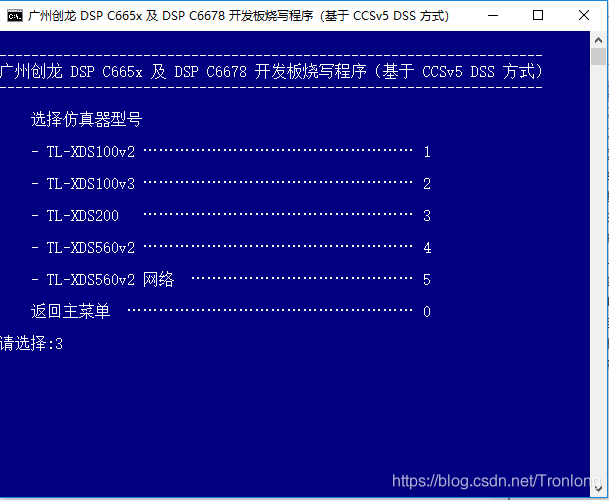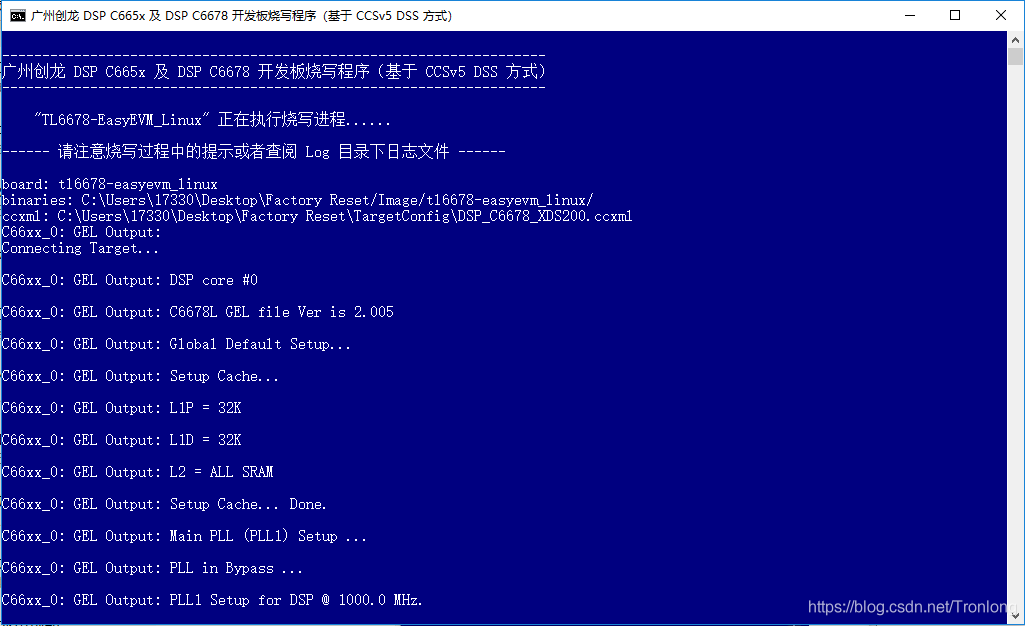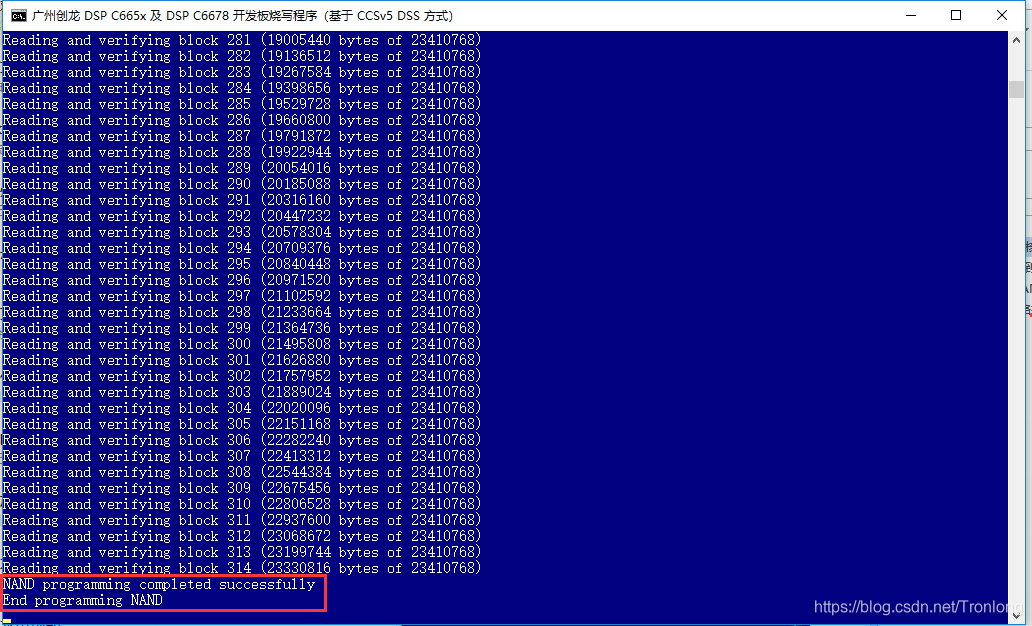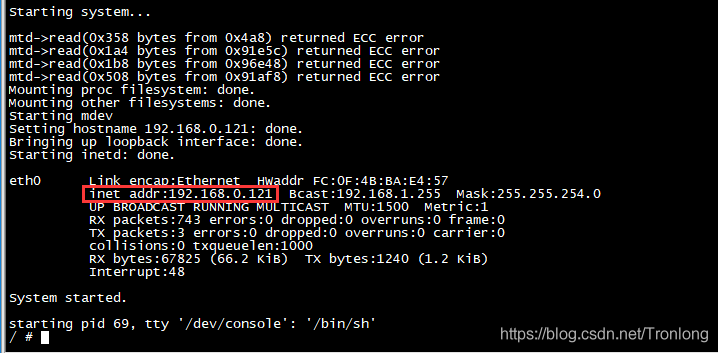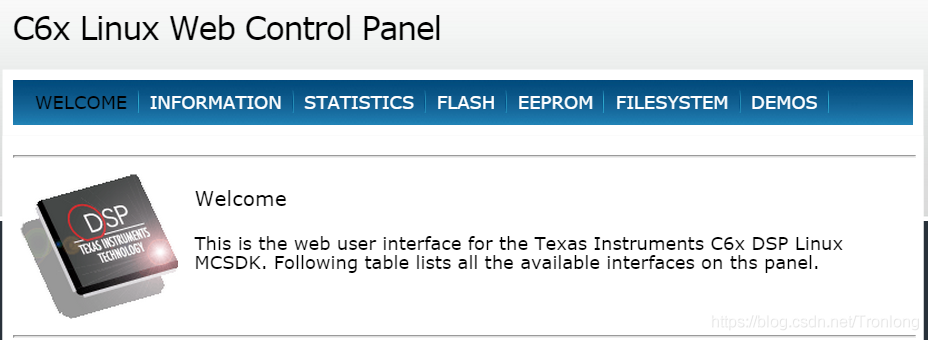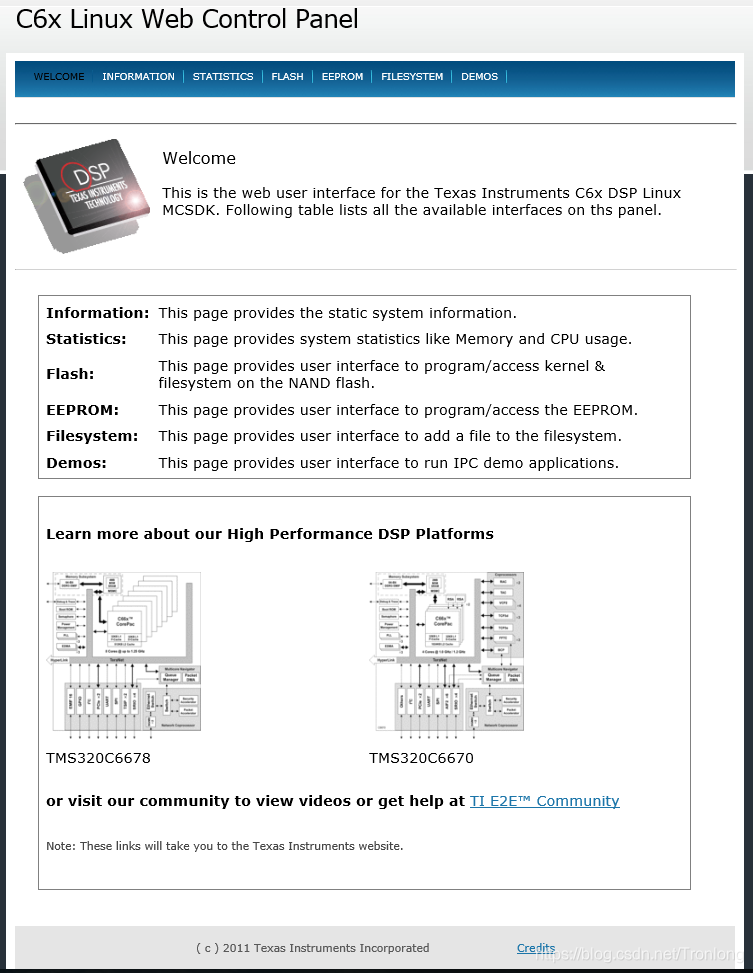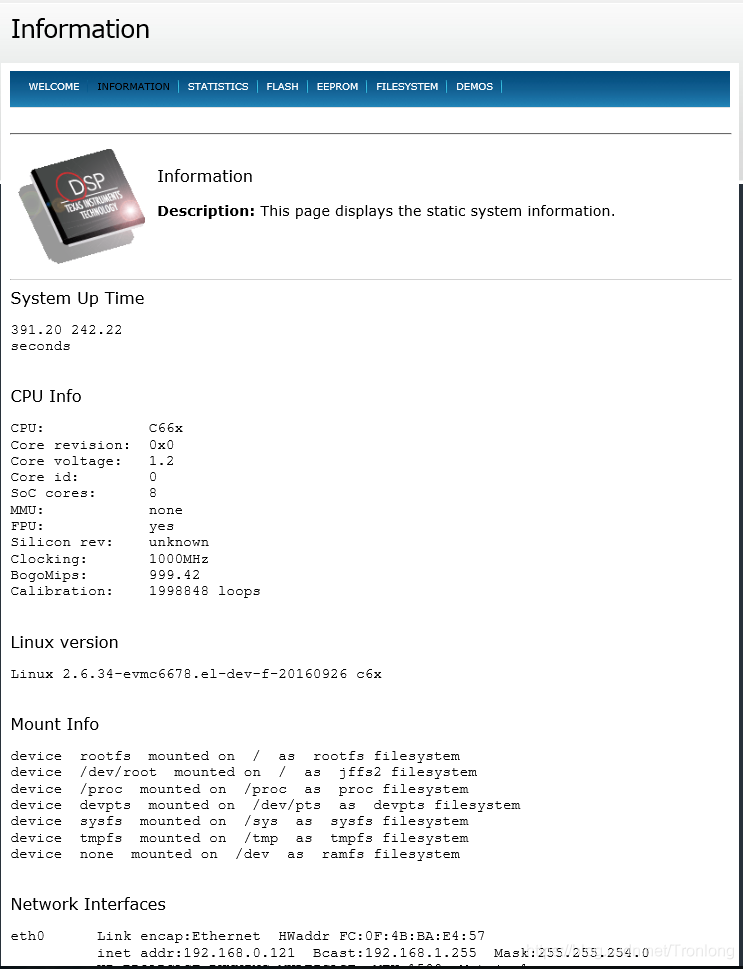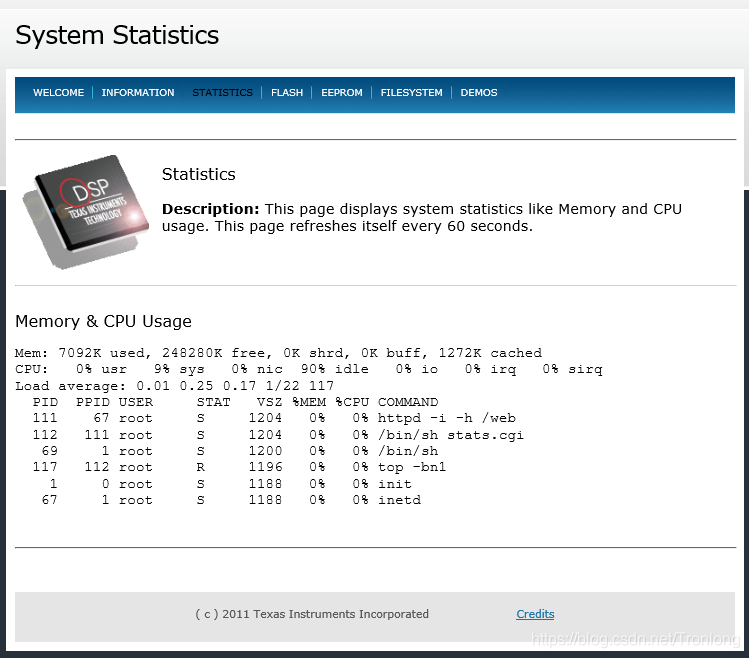linux镜像烧写工具 |
您所在的位置:网站首页 › linux镜像写入工具 › linux镜像烧写工具 |
linux镜像烧写工具
|
1.串口调试软件配置 配置前请使用Micro USB线连接调试串口和电脑终端。 安装调试终端软件 推荐使用SecureCRT调试终端软件,安装包路径:"光盘资料/Tools/VanDyke.SecureCRT.zip",安装方法请看软件安装《SecureCRT终端安装》文档。 串口调试 调试前请确保电脑已经正常识别串口,如无法识别,请安装USB转串口驱动,驱动路径:"光盘资料/Tools/USB转串口驱动.zip",也可以使用鲁大师等软件扫描安装驱动。 打开SecureCRT,点击菜单栏"File -> Quick Connect",进入连接配置界面,如下图所示:
图 1
图 2 在弹出对话框中,Protocol选择Serial,Port选择相应COM口(可以在“设备管理器->端口(COM和LPT)”中查看),波特率为115200,其他参数默认不变,如下图所示:
图 3 点击Connect,完成串口调试软件配置。 2.烧写文件系统和内核镜像到NAND FLASH 将光盘中Factory Reset文件夹复制到非中文路径下,内核镜像及文件系统在TL6678-EasyEVM_Linux目录下,路径:"Factory Reset\Image",要将filesystem.bin和kernel.bin这两个镜像分别烧写进NAND FLASH,文件夹内容如下图:。
图 4 在Linux中,相关启动的一些参数所占的内存地址如下: RAM使用(当前版本禁用SysLink) NetCP MSMC:0x0C000000-0x0C003000 SysLink MSMC:0x0C008000-0x0C0F8000 (SharedRegion 0) Linux DDR:0x80000000-0x8FFFFFFF(根据内核参数由核心0,Linux系统管理256MByte DDR3空间) SysLink DDR:0X9FC00000-0x9FFFFFFF (SharedRegion 1及User指定SharedRegion) NAND FLASH分区(128MByte) 启动参数、内核:0x00020000 - 0x01100000(Block 1 - Block 135) 文件系统(JFFS2):0x01100000 - 0x08000000(Block 135 - 结束) 由于内核烧写到NAND FLASH后,在Block 1至Block 135,文件系统在Block 135到结束,分别烧写到NAND FLASH互不影响。 内核镜像及文件系统的烧写可以通过以下两种方式: 通过CCS烧写 烧写步骤可参照《TMS320C6678开发例程使用手册》里的1.6章节。 备注:烧写完内核镜像或者文件系统后,开发板需断电再执行下一个的烧写。 通过批处理文件烧写 使用记事本或者其它文本编辑器打开"Factory Reset"目录中Flash.bat批处理文件,并根据实际情况修改对应的环境变量,如下图所示:
图 5 仿真器配置文件"Factory Reset\TargetConfig"目录下,请确保配置文件对应为使用的仿真器,也可以使用自己新建的配置文件。保存文件并退出,双击Flash.bat批处理文件,弹出如下界面,输入6,选择TL6678-EasyEVM Linux,按Enter进入下一步:
图 6 弹出选择仿真器类型,然后根据连接的仿真器型号输入数字,按Enter进入下一步:
图 7 弹出烧写窗口,并自动烧写,如下图所示:
图 8 烧写完成如下图所示:
图 9 在文件系统与内核均烧写到NAND FLASH后,将拨码开关拨到IBL NAND模式,用网线连接开发板网口到路由器(默认使用ETH1),与电脑终端处于同一网段,连接好后上电。 可看到串口打印出一系列启动信息,说明Linux系统正在启动,如下图,说明已成功进入文件系统,并且可以执行Linux指令,且从打印信息可以看到开发板的IP地址为:192.168.0.121。
图 10 3.进入C6x Linux网络控制面板查看相关信息及测试 可以从上图中看出当前开发板的IP,在网页浏览器中输入对应的IP地址即可访问开发板,弹出如下界面:
图 11 可以点击各个页面进行演示查看,此处罗列几点进行演示。 欢迎 此为德州仪器的Web用户界面"C6x Linux MCSDK DSP"。下表列出了所有可用的接口在黑色面板。
图 12 信息 显示开发板静态系统信息相关信息。
图 13 统计 这个页面显示系统统计数据如内存和CPU使用,此页面刷新间隔为60秒。
图 14 |
【本文地址】
今日新闻 |
推荐新闻 |